您是否曾经丢失过 iPhone 上的一些重要数据,例如联系人、信息、照片等,并且意识到自己没有备份?如果是这样,那么您还有其他数据。许多 iPhone 用户都面临这种情况,并想知道是否有办法在没有备份的情况下从 iPhone 恢复数据。好的,我们将向您展示这种操作的可能性和潜在的技术,以及一些有用的提示,以避免将来丢失数据。

数据丢失是智能设备用户的常见问题。即使您没有备份 iPhone 14/13/12/11/X/8,您仍然可以恢复丢失的数据。当您删除 iOS 内容时,它不会立即消失;它被存储但不可见。如果您找不到数据,它很可能已被删除或隐藏,但它会保留在您的设备上,直到被覆盖。
您可以使用第三方工具在无需备份的情况下恢复 iPhone 数据。这些程序可以访问 iOS 数据库并恢复丢失的文件,即使在恢复出厂设置或删除后也是如此。在以下步骤中,我们将向您展示在没有备份的情况下丢失 iPhone 数据时该怎么做。
第 2 部分:如何通过“最近删除”功能从 iPhone 恢复已删除的文件(无需备份)在尝试高级恢复之前,请务必检查 iOS 应用程序中的“最近删除”文件夹,例如照片、便笺和语音备忘录。此功能可让您在无需备份的情况下免费执行 iPhone 数据恢复,将已删除的文件保留 30 天,然后再永久删除。
如何在没有备份的情况下从最近删除的文件夹恢复 iPhone?
启动照片应用程序并导航到“相册”部分。滚动列表并找到“最近删除”。(这是iPhone 上的“最近删除”文件夹所在的位置。)点击右上角的“选择”选项。选择任何想要的照片和视频。选择位于右下角的“恢复”选项。
意外删除/重置 iPhone 而没有备份?别担心!要从 Apple 的“Numbers 和 Pages”或云服务等地方恢复或管理项目,您可以尝试使用文件应用。
如何从文件应用程序恢复未备份的已抹掉数据的 iPhone?
在您的移动设备上启动文件应用程序。转到“浏览”部分。访问“最近删除”文件夹。
“我意外恢复了我的 iPhone,没有备份就丢失了所有内容”,我该如何恢复数据?好吧,如果您在丢失重要文件之前没有备份 iPhone,请考虑使用可靠的产品(如iReaShare iPhone Data Recovery)直接从您的设备恢复数据。使用这个广泛使用的 iOS 恢复工具,即使您没有备份,您也可以检索您的 iPhone 内容。此外,您还可以灵活地从 iTunes 或 iCloud 备份中提取所需的数据。
步骤 1:下载 iReaShare iPhone Data Recovery,然后安装并运行。
步骤 2:用USB线将iOS设备连接到电脑,然后在移动设备上点击“信任”。

步骤 3:然后你会看到连接的界面。请点击“开始扫描”继续。

步骤 4:在 iPhone 或 iPad 上输入密码,然后在 PC 上单击“继续”。然后软件将扫描您的 iOS 数据。
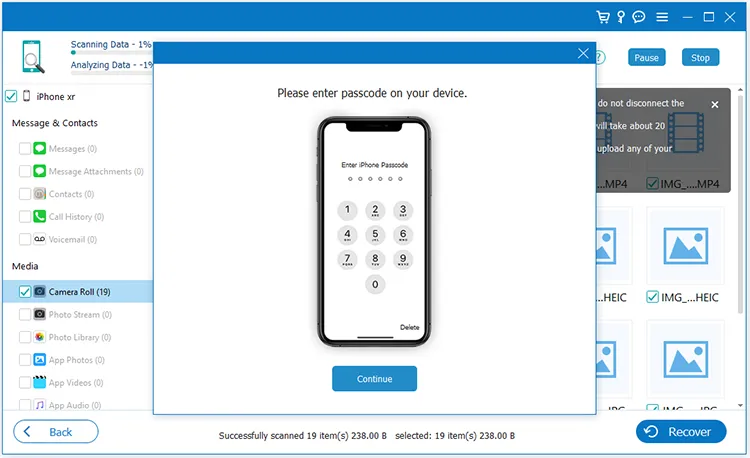
步骤 5:扫描数据后,请选择要恢复的项目,然后点击底部的“恢复”将文件保存到您的计算机。

由于很难弄清楚如何在没有备份的情况下从丢失的 iPhone 中恢复数据或如何在没有备份的情况下恢复出厂设置后恢复 iPhone 数据,因此您不妨遵循专业提示来保护您的 iOS 内容:
定期备份 iPhone:使用 iCloud 和 iTunes/Finder 进行自动备份。启用“查找我的 iPhone”:如果设备丢失或被盗,可以远程定位、锁定或擦除您的设备。保护您的 iPhone:使用强密码、Face ID/Touch ID,并启用双重身份验证。保持 iOS 更新:安装最新的iOS 更新以获取安全补丁。使用可信应用程序:仅从 App Store 下载并管理应用程序权限。密码管理器:使用一个强大且独特的密码。谨防诈骗:了解网上诈骗和网络钓鱼的相关知识。小心操作你的 iPhone:使用保护配件并避免极端条件。定期检查和清理:删除不必要的数据以释放空间。数据恢复软件:将其视为数据检索的最后手段。iPhone 数据恢复常见问题解答Q1:如何从 iCloud 备份恢复 iPhone?
建议您不要在没有备份的情况下寻求恢复出厂设置后恢复 iPhone 数据的方法,而是通过 iCloud 定期备份您的设备以避免任何不便。接下来,您将能够轻松地从备份中恢复您的设备:
导航至“设置”>“常规”>“重置”。然后按“删除所有内容和设置”选项。
Q2:如何从 iTunes 备份恢复 iPhone?
当您通过 iTunes 备份 iPhone 时,请遵循以下步骤了解如何从备份中恢复丢失的数据:
启动 iTunes 并将您的 iPhone 连接到电脑。然后,选择左上角的“iPhone”图标。导航到“摘要”并选择“恢复备份”。
Q3:我可以恢复很久以前删除的文件吗?
当然可以!这取决于数据是否已被完全覆盖。如果没有,您可以使用数据恢复软件来恢复出厂设置后没有备份的 iPhone 数据。或者,如果您有备份,恢复它是重新获得丢失内容访问权限的好方法。
Q4:没有备份的话,恢复已删除的数据需要多长时间?
在没有备份的情况下恢复丢失数据所需的时间取决于所选方法、数据性质和数据丢失程度。例如,iReaShare iPhone Data Recovery可以相对快速地恢复数据,而依赖 iOS 原生功能可能会延长恢复时间。
总结在您浏览上述内容时,您发现“最近删除”和“文件”应用程序在没有备份时可以充当临时工具。显然,您还看到了iReaShareiPhone Data Recovery的强大功能,这是一款值得信赖的专业工具,专门用于有选择地从没有备份的 iPhone 中恢复数据。凭借其简单的界面和可靠的记录,该工具是一个可靠的解决方案,可确保您的 iPhone 数据丢失不会成为永久性的挫折。
